Hp PAVILION G6-1164SA, PAVILION G6-1163SA, PAVILION G6-1195SA, PAVILION G6-1159SA, PAVILION G6-1158SA REFERENCE MANUAL [cz]
...Začínáme
Notebook HP
© Copyright 2011 Hewlett-Packard
Development Company, L.P.
Bluetooth je ochranná známka příslušného vlastníka a je užívaná společností HewlettPackard Company v souladu s licencí.
Microsoft a Windows jsou ochranné známky společnosti Microsoft Corporation registrované v USA. Logo SD je obchodní známka příslušného vlastníka.
Informace uvedené v této příručce se mohou změnit bez předchozího upozornění. Jediné záruky na produkty a služby společnosti HP jsou výslovně uvedeny v prohlášení o záruce, které je každému z těchto produktů a služeb přiloženo. Žádná ze zde uvedených informací nezakládá další záruky. Společnost HP není zodpovědná za technické nebo redakční chyby ani za opomenutí vyskytující se v tomto dokumentu.
Druhé vydání: květen 2011
Číslo dokumentu: 636684-222
Důležité informace o produktu
Tato příručka popisuje funkce, kterými je vybavena většina modelů. Může se stát, že některé funkce nebudou ve vašem počítači k dispozici.
Podmínky užívání softwaru
Instalací, kopírováním, stažením nebo jiným použitím softwarového produktu, který je předinstalovaný v tomto počítači vyjadřujete souhlas s tím, že budete dodržovat podmínky licenční smlouvy
s koncovým uživatelem HP (EULA). Pokud tyto licenční podmínky nepřijmete
a požadujete vrácení peněz, musíte na základě podmínek pro vracení celý
a nepoužitý produkt (hardware i software) do 14 dní vrátit prodejci, od něhož jste jej zakoupili.
O další informace a o vrácení celé zaplacené částky požádejte místního prodejce.

Bezpečnostní upozornění
 VAROVÁNÍ! Abyste snížili riziko úrazů způsobených teplem nebo přehřátí počítače, nepokládejte si počítač na klín a neblokujte větrací otvory. Používejte počítač výhradně na rovném tvrdém povrchu. Dejte pozor, aby proudění vzduchu nebránil jiný pevný povrch, jako například tiskárna, ani měkký povrch, například polštáře, silné pokrývky či šaty. Do kontaktu měkkým povrchem, jako jsou polštáře, silné pokrývky nebo šaty, ani do kontaktu s kůží nesmí za provozu přijít ani adaptér střídavého proudu. Počítač a adaptér střídavého proudu splňují limity pro teplotu uživatelem přístupných povrchů, které jsou definovány v mezinárodním standardu pro bezpečnost zařízení informačních technologií (IEC 60950).
VAROVÁNÍ! Abyste snížili riziko úrazů způsobených teplem nebo přehřátí počítače, nepokládejte si počítač na klín a neblokujte větrací otvory. Používejte počítač výhradně na rovném tvrdém povrchu. Dejte pozor, aby proudění vzduchu nebránil jiný pevný povrch, jako například tiskárna, ani měkký povrch, například polštáře, silné pokrývky či šaty. Do kontaktu měkkým povrchem, jako jsou polštáře, silné pokrývky nebo šaty, ani do kontaktu s kůží nesmí za provozu přijít ani adaptér střídavého proudu. Počítač a adaptér střídavého proudu splňují limity pro teplotu uživatelem přístupných povrchů, které jsou definovány v mezinárodním standardu pro bezpečnost zařízení informačních technologií (IEC 60950).
iii
iv Bezpečnostní upozornění

Obsah
1 Vítejte ............................................................................................................................................................... |
1 |
Hledání informací ................................................................................................................................. |
2 |
2 Seznámení s prvky počítače .......................................................................................................................... |
4 |
Horní strana .......................................................................................................................................... |
4 |
TouchPad ............................................................................................................................ |
4 |
Kontrolky .............................................................................................................................. |
5 |
Tlačítka ................................................................................................................................ |
6 |
Klávesy ................................................................................................................................ |
7 |
Přední strana ........................................................................................................................................ |
8 |
Pravá strana ......................................................................................................................................... |
8 |
Levá strana ........................................................................................................................................... |
9 |
Displej ................................................................................................................................................. |
10 |
Spodní strana ..................................................................................................................................... |
11 |
3 Síťové připojení ............................................................................................................................................ |
12 |
Využití služeb poskytovatele připojení k síti Internet (ISP) ................................................................. |
13 |
Připojení k bezdrátové síti .................................................................................................................. |
13 |
Připojení k existující síti WLAN .......................................................................................... |
14 |
Nastavení nové sítě WLAN ................................................................................................ |
14 |
Konfigurace bezdrátového směrovače .............................................................. |
15 |
Ochrana WLAN ................................................................................................. |
15 |
4 Klávesnice a ukazovací zařízení .................................................................................................................. |
16 |
Používání klávesnice .......................................................................................................................... |
17 |
Použití akčních kláves ....................................................................................................... |
17 |
Použití ukazovacích zařízení .............................................................................................................. |
19 |
Nastavení předvoleb ukazovacího zařízení ....................................................................... |
19 |
Použití zařízení TouchPad ................................................................................................. |
19 |
Zapnutí a vypnutí zařízení TouchPad ............................................................... |
20 |
Navigace ........................................................................................................... |
20 |
Výběr ................................................................................................................. |
21 |
Používání gest zařízení TouchPad .................................................................................................... |
21 |
v
Posouvání .......................................................................................................................... |
22 |
Stisknutí/přibližování .......................................................................................................... |
22 |
Otáčení .............................................................................................................................. |
23 |
5 Údržba ............................................................................................................................................................ |
24 |
Vložení a vyjmutí baterie .................................................................................................................... |
24 |
Výměna a upgrade pevného disku ..................................................................................................... |
26 |
Odebrání pevného disku .................................................................................................... |
26 |
Instalace pevného disku .................................................................................................... |
27 |
Přidání nebo výměna paměťového modulu ....................................................................................... |
28 |
Aktualizace programů a ovladačů ...................................................................................................... |
32 |
Běžná péče o počítač ......................................................................................................................... |
32 |
Čištění displeje .................................................................................................................. |
32 |
Čištění zařízení TouchPad a klávesnice ............................................................................ |
32 |
6 Zálohování a obnovení ................................................................................................................................. |
33 |
Obnovení ............................................................................................................................................ |
34 |
Vytvoření médií pro obnovení ............................................................................................................ |
34 |
Obnovení systému ............................................................................................................................. |
35 |
Obnovení z vyhrazeného oddílu pro obnovení (pouze vybrané modely) .......................... |
35 |
Obnovení pomocí médií pro obnovení ............................................................................... |
36 |
Změna pořadí spouštěcích zařízení .................................................................................. |
36 |
Zálohování a obnovení dat ................................................................................................................. |
36 |
Použití funkce zálohování a obnovení systému Windows ................................................. |
37 |
Použití bodů obnovení systému Windows ......................................................................... |
38 |
Kdy vytvářet body obnovení .............................................................................. |
38 |
Vytvoření bodu obnovení systému .................................................................... |
38 |
Obnovení k předcházejícímu datu a času ......................................................... |
38 |
7 Zákaznická podpora ..................................................................................................................................... |
39 |
Kontaktování zákaznické podpory ...................................................................................................... |
40 |
Štítky .................................................................................................................................................. |
41 |
8 Technické údaje ............................................................................................................................................ |
42 |
Vstupní napájení ................................................................................................................................ |
43 |
Provozní prostředí .............................................................................................................................. |
44 |
Rejstřík ............................................................................................................................................................... |
45 |
vi

1 Vítejte
●Hledání informací
Až počítač nastavíte a zaregistrujete, je třeba provést následující kroky:
●Připojení k Internetu – Nastavte připojení k bezdrátové nebo kabelové síti, abyste se mohli připojit k Internetu. Další informace naleznete v části Hledání informací na stránce 2;
●Aktualizace antivirového softwaru – Chraňte svůj počítač před poškozením viry. Software je předinstalován v počítači a obsahuje časově omezené předplatné na aktualizace zdarma. Další informace naleznete v Referenční příručce notebooku HP. Tuto příručku vyhledejte podle pokynů v části Hledání informací na stránce 2;
●Seznámit se s počítačem – Seznamte se s funkcemi počítače. Další informace naleznete v části Seznámení s prvky počítače na stránce 4 a Klávesnice a ukazovací zařízení
na stránce 16;
●Vytvoření disků pro obnovení nebo flash disku pro obnovení – Připravte si možnost obnovení operačního systému a softwaru na nastavení od výrobce v případě nestability nebo selhání systému. Pokyny naleznete v části Zálohování a obnovení na stránce 33;
●Najděte instalovaný software – Zpřístupněte seznam softwaru, který je předinstalovaný na počítači. Klikněte na položky Start > Všechny programy. Podrobné informace o používání softwaru přeinstalovaného v počítači naleznete v pokynech výrobce softwaru, které mohou být dodány se softwarem nebo uveřejněny na webových stránkách výrobce.
1
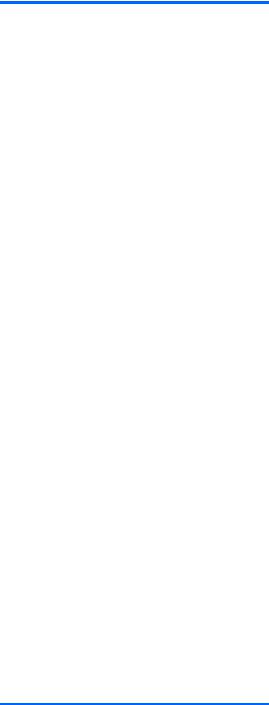
Hledání informací
S počítačem je dodáno několik zdrojů informací, které vám pomohou při provádění různých činností.
Zdroje |
Další informace o |
||
|
|
|
|
Leták Rychlá instalace |
● |
Nastavení počítače |
|
|
● |
určení komponent počítače |
|
|
|
|
|
Začínáme |
● |
Funkce počítače |
|
Přístup k této příručce: |
● |
Připojení k bezdrátové síti |
|
Vyberte položky Start > Nápověda a podpora > |
● |
Jak používat klávesnici a polohovací zařízení |
|
Uživatelské příručky. |
● Jak vyměnit nebo inovovat pevný disk a paměťové moduly |
||
– nebo – |
|||
● Jak provádět zálohování a obnovení |
|||
Vyberte položky Start > Všechny programy > HP > |
|||
● |
Jak kontaktovat službu podpory zákazníků |
||
Dokumentace HP. |
|||
|
● |
Technické údaje počítače |
|
|
|
|
|
Referenční příručka notebooku HP |
● |
Funkce řízení spotřeby |
|
Přístup k této příručce: |
● |
Maximalizace životnosti baterie |
|
Vyberte položky Start > Nápověda a podpora > |
● |
Použití multimediálních funkcí počítače |
|
Uživatelské příručky. |
● |
Ochrana počítače |
|
– nebo – |
|||
● |
Péče o počítač |
||
Vyberte položky Start > Všechny programy > HP > |
|||
● |
Aktualizace softwaru |
||
Dokumentace HP. |
|||
|
|
|
|
Nápověda a podpora |
● |
Informace o operačním systému |
|
Přístup k Nápovědě a podpoře získáte zvolením |
● |
Aktualizace softwaru, ovladačů a systému BIOS |
|
položek Start > Nápověda a podpora. |
● Nástroje pro odstraňování potíží |
||
POZNÁMKA: Podporu pro svoji zemi či region |
|||
● |
Přístup k technické podpoře |
||
naleznete na adrese http://www.hp.com/support. Zde |
|||
vyberte svou zemi či region a postupujte podle pokynů |
|
|
|
na obrazovce. |
|
|
|
|
|
|
|
Poznámky o předpisech, bezpečnosti a životním |
● |
Informace o předpisech a bezpečnosti |
|
prostředí
● Informace o likvidaci baterií
Přístup k této příručce:
Vyberte položky Start > Nápověda a podpora >
Uživatelské příručky.
– nebo –
Vyberte položky Start > Všechny programy > HP >
Dokumentace HP.
2 Kapitola 1 Vítejte
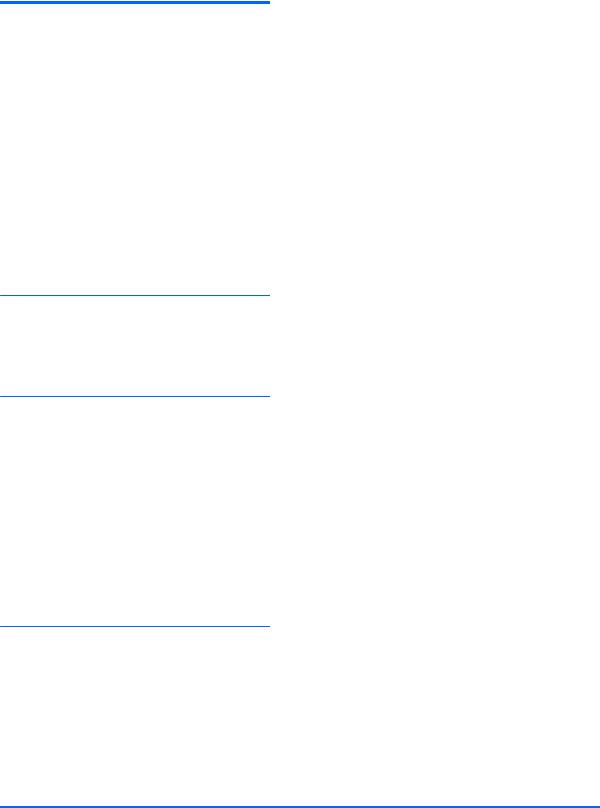
Zdroje |
Další informace o |
|
|
|
|
Příručka pro bezpečné a pohodlné používání počítače |
● Správné nastavení pracovní stanice, správné a zdravé sezení |
|
Přístup k příručce: |
u počítače a pracovní návyky |
|
● Informace o elektrické a mechanické bezpečnosti |
||
Vyberte položky Start > Nápověda a podpora > |
||
|
||
Uživatelské příručky. |
|
|
– nebo – |
|
|
Vyberte položky Start > Všechny programy > HP > |
|
|
Dokumentace HP. |
|
|
– nebo – |
|
|
Přejděte na stránku http://www.hp.com/ergo. |
|
|
|
|
|
Brožura Worldwide Telephone Numbers (Celosvětová |
Telefonní čísla podpory společnosti HP |
|
telefonní čísla) |
|
|
Tato brožura je dodávána s počítačem. |
|
Web společnosti HP
Tento web naleznete na adrese http://www.hp.com/ support.
●Informace o podpoře
●Objednávání součástí a další nápověda
●Aktualizace softwaru, ovladačů a systému BIOS
●Příslušenství, které je pro zařízení k dispozici
Omezená záruka* |
Informace o záruce |
Přístup k informacím o záruce: |
|
Vyberte položky Start > Nápověda a podpora > |
|
Uživatelské příručky > Zobrazit informace |
|
o záruce. |
|
– nebo – |
|
Vyberte položky Start > Všechny programy > HP > |
|
Dokumentace HP > Zobrazit informace o záruce. |
|
– nebo – |
|
Přejděte na stránku http://www.hp.com/go/ |
|
orderdocuments. |
|
*Informace o omezené záruce společnosti HP vztahující se k produktu naleznete v počítači v elektronických příručkách nebo na disku CD či DVD dodaném s produktem. V některých zemích či regionech mohou být informace o omezené záruce společnosti HP dodávány v balení produktu v tištěné podobě. V zemích či regionech, kde záruční informace nejsou
k dispozici v tištěné formě, si můžete jejich výtisk objednat na adrese http://www.hp.com/go/orderdocuments nebo na poštovní adrese:
●Severní Amerika: Hewlett-Packard, MS POD, 11311 Chinden Blvd, Boise, ID 83714, USA
●Evropa, Střední východ, Afrika: Hewlett-Packard, POD, Via G. Di Vittorio, 9, 20063, Cernusco s/Naviglio (MI), Itálie
●Asie a Tichomoří: Hewlett-Packard, POD, P.O. Box 200, Alexandra Post Office, Singapur 911507
V žádosti uveďte číslo produktu, záruční lhůtu (je uvedena na štítku se sériovým číslem), své jméno a poštovní adresu.
Hledání informací |
3 |
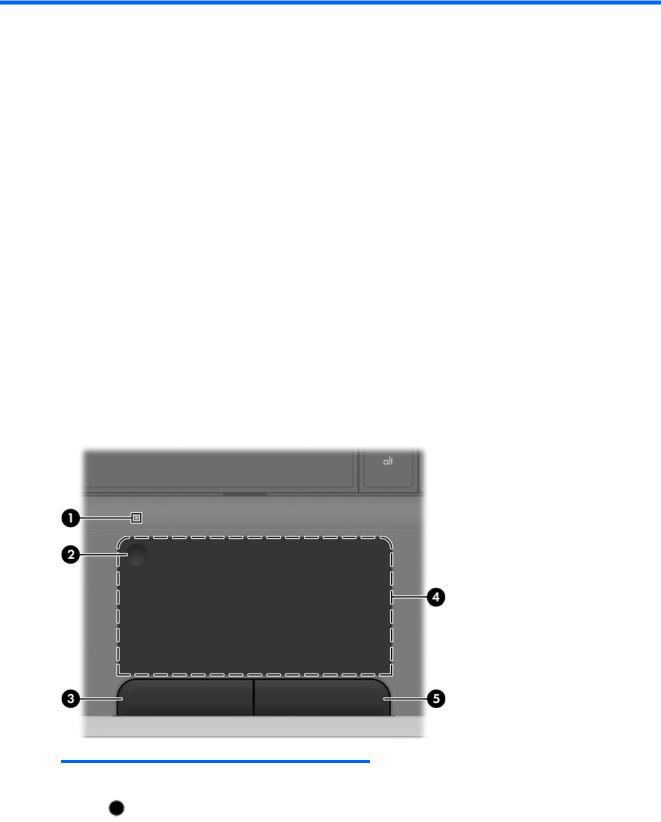
2 Seznámení s prvky počítače
●Horní strana
●Přední strana
●Pravá strana
●Levá strana
●Displej
●Spodní strana
Horní strana
TouchPad
Součást |
|
Popis |
|
|
|
|
|
(1) |
Kontrolka zařízení TouchPad |
● |
Nesvítí: Zařízení TouchPad je zapnuto. |
|
|
● |
Oranžová: Zařízení TouchPad je vypnuto. |
|
|
|
|
4 |
Kapitola 2 Seznámení s prvky počítače |
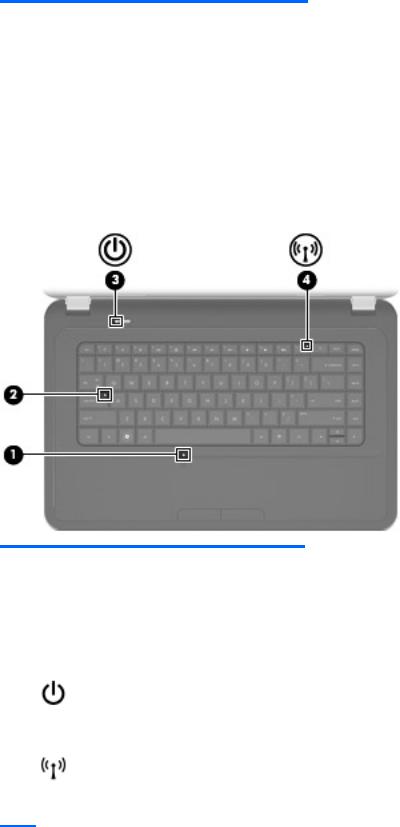
Součást |
|
Popis |
|
|
|
(2) |
Tlačítko zařízení TouchPad |
Zapíná a vypíná zařízení TouchPad. Chcete-li zařízení |
|
|
TouchPad zapnout nebo vypnout, dvakrát rychle za sebou |
|
|
klepněte prstem na toto tlačítko. |
|
|
|
(3) |
Levé tlačítko zařízení TouchPad |
Používá se stejně jako levé tlačítko externí myši. |
|
|
|
(4) |
Oblast zařízení TouchPad |
Slouží k přesunutí ukazatele, výběru nebo aktivaci položek |
|
|
na obrazovce. |
|
|
|
(5) |
Pravé tlačítko zařízení TouchPad |
Používá se stejně jako pravé tlačítko externí myši. |
|
|
|
Kontrolky
Součást |
|
Popis |
|
|
|
(1) |
Kontrolka zařízení TouchPad |
● Nesvítí: Zařízení TouchPad je zapnuto. |
|
|
● Oranžová: Zařízení TouchPad je vypnuto. |
|
|
|
(2) |
Kontrolka funkce caps lock |
● Bílý: Funkce caps lock je zapnutá. |
|
|
● Nesvítí: Funkce caps lock je vypnutá. |
|
|
|
(3) |
Indikátor napájení |
● Svítí: Počítač je zapnutý. |
|
|
● Bliká: Počítač je v režimu spánku. |
|
|
● Nesvítí: Počítač je vypnutý nebo v režimu hibernace. |
|
|
|
(4) |
Kontrolka bezdrátového připojení |
● Bílý: Je zapnuto integrované bezdrátové zařízení, |
|
|
například zařízení pro bezdrátovou síť WLAN nebo |
|
|
zařízení Bluetooth®. |
● Oranžová: Všechna bezdrátová zařízení jsou vypnuta.
Horní strana |
5 |
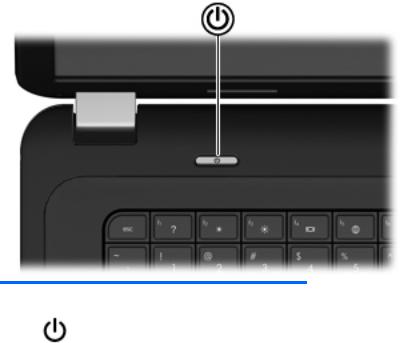
Tlačítka
Součást |
Popis |
|
|
Tlačítko napájení |
● Pokud je počítač vypnutý, stisknutím tlačítka počítač |
|
zapnete. |
|
● Pokud je počítač zapnutý, zahájíte krátkým stiskem |
|
tlačítka přechod na režim spánku. |
|
● Pokud je počítač v režimu spánku, krátkým stisknutím |
|
tlačítka tento režim ukončíte. |
|
● Pokud je počítač v režimu hibernace, krátkým |
|
stisknutím tlačítka tento režim ukončíte. |
|
Pokud počítač přestane reagovat a funkce vypnutí systému |
|
Windows® nefungují, vypněte počítač přidržením tlačítka |
|
napájení po dobu alespoň 5 sekund. |
|
Další informace o napájení získáte po vybrání položek |
|
Start > Ovládací panely > Systém a zabezpečení > |
|
Možnosti napájení nebo v Referenční příručce notebooku |
|
HP. |
|
|
6 |
Kapitola 2 Seznámení s prvky počítače |
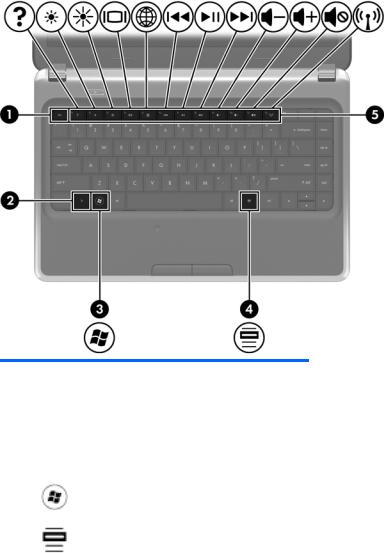
Klávesy
Součást |
|
Popis |
|
|
|
(1) |
Klávesa esc |
Při stisknutí v kombinaci s klávesou fn zobrazí informace |
|
|
o systému. |
|
|
|
(2) |
Klávesa fn |
Stisknutím této klávesy v kombinaci s funkční klávesou, |
|
|
klávesou num lk nebo esc lze provést často používané |
|
|
systémové funkce. |
|
|
|
(3) |
Logo Windows, klávesa |
Zobrazí nabídku Start systému Windows. |
|
|
|
(4) |
Windows, klávesa aplikací |
Zobrazí nabídku položky, na které je umístěn ukazatel. |
|
|
|
(5) |
Akční klávesy |
Provádějí často používané systémové funkce. |
|
|
|
Horní strana |
7 |
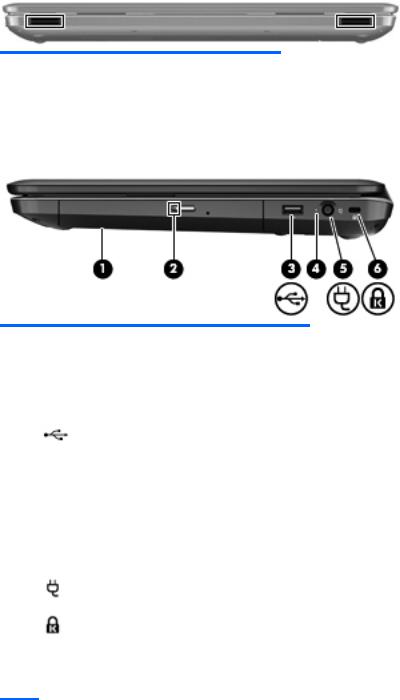
Přední strana
Součást |
Popis |
|
|
Reproduktory (2) |
Reprodukují zvuk. |
|
|
Pravá strana
Součást |
|
Popis |
|
|
|
|
|
(1) |
Optická jednotka |
Slouží ke čtení optických disků a u vybraných modelů také |
|
|
|
k zápisu na optické disky. |
|
|
|
|
|
(2) |
Kontrolka optické jednotky |
Zelená: Optická jednotka se používá. |
|
|
|
|
|
(3) |
Port USB |
Slouží k připojení doplňkového zařízení USB. |
|
|
|
|
|
(4) |
Kontrolka adaptéru střídavého proudu |
● |
Blikající bílá: Úroveň nabití baterie je nízká. |
|
|
● |
Svítí nepřerušovaně bílá: Počítač je připojen |
|
|
|
k externímu napájení. |
|
|
● |
Oranžová: Baterie počítače se nabíjí. |
|
|
● |
Nesvítí: Počítač není připojen k externímu napájení. |
|
|
|
|
(5) |
Konektor napájení |
Slouží k připojení adaptéru střídavého proudu. |
|
|
|
|
|
(6) |
Zásuvka pro bezpečnostní kabel |
Slouží k připojení doplňkového bezpečnostního kabelu |
|
|
|
k počítači. |
|
POZNÁMKA: Tento bezpečnostní kabel slouží jako odrazující prvek; neoprávněnému použití nebo krádeži však zcela zabránit nedokáže.
8 |
Kapitola 2 Seznámení s prvky počítače |
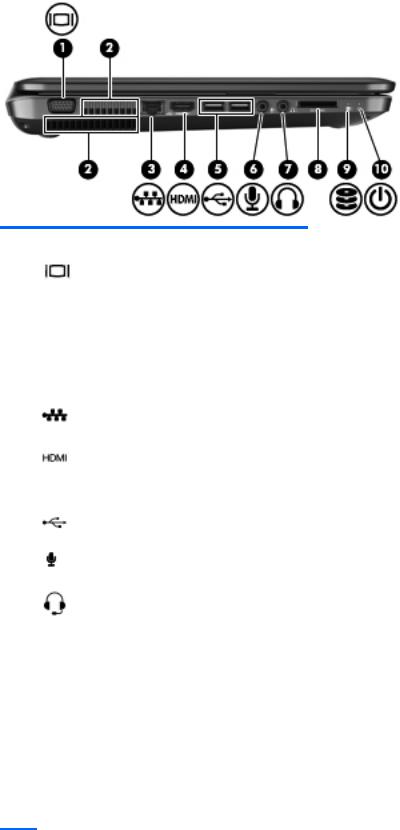
Levá strana
Součást |
|
Popis |
|
|
|
(1) |
Port externího monitoru |
Slouží k připojení externího monitoru VGA nebo projektoru. |
|
|
|
(2) |
Větrací otvory (2) |
Umožňují proudění vzduchu k ochlazení vestavěných |
|
|
součástí. |
|
|
POZNÁMKA: Z důvodu chlazení vestavěných součástí |
|
|
a zabránění jejich přehřátí se ventilátor počítače spouští |
|
|
automaticky. Zapínání a vypínání vestavěného ventilátoru |
|
|
během normálního používání počítače je tedy normální. |
|
|
|
(3) |
Konektor RJ-45 (síťový) |
Slouží k připojení síťového kabelu. |
|
|
|
(4) |
Port HDMI |
Slouží k připojení počítače k doplňkovému obrazovému |
|
|
nebo zvukovému zařízení, jako je televizor s vysokým |
|
|
rozlišením nebo jiné kompatibilní digitální či zvukové |
|
|
zařízení. |
|
|
|
(5) |
Porty USB (2) |
Umožňují připojení doplňkových zařízení USB. |
|
|
|
(6) |
Konektor zvukového vstupu (pro mikrofon) |
Slouží k připojení mikrofonu náhlavní sady, stereofonního |
|
|
nebo monaurálního mikrofonu. |
|
|
|
(7) |
Konektor zvukového výstupu (pro sluchátka) |
Slouží k reprodukci zvuku při připojení doplňkových |
|
|
aktivních stereofonních reproduktorů, sluchátek, špuntů, |
|
|
náhlavní sady nebo televizního zvukového signálu. |
|
|
VAROVÁNÍ! Aby nedošlo k poškození sluchu, před |
|
|
připojením sluchátek snižte hlasitost. Další informace |
|
|
o bezpečnosti naleznete v Poznámkách o předpisech, |
|
|
bezpečnosti a životním prostředí. |
|
|
POZNÁMKA: Pokud se ke konektoru připojí externí |
|
|
zařízení, reproduktory počítače budou deaktivovány. |
|
|
|
(8) |
Zásuvka pro digitální média |
Podporuje následující formáty doplňkových digitálních |
|
|
paměťových karet: |
● MultiMedia Card (MMC)
● Paměťová karta Secure Digital (SD)
Levá strana |
9 |
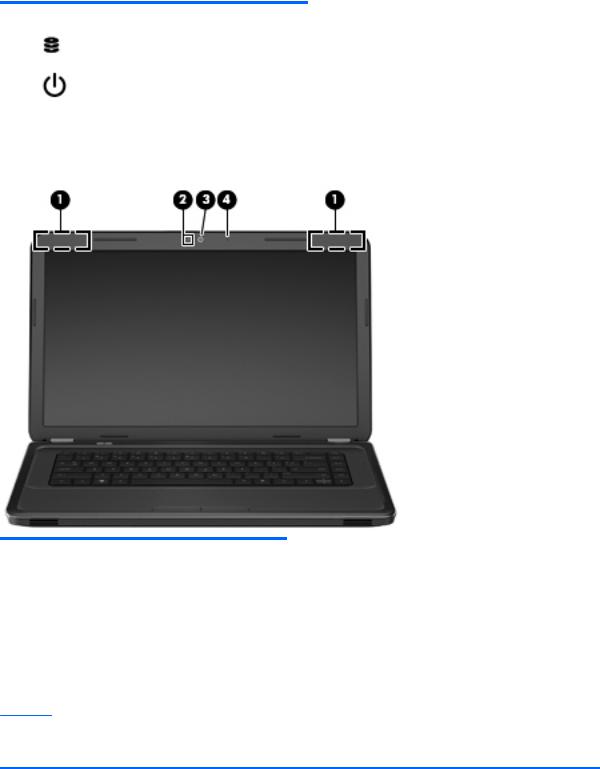
Součást |
|
Popis |
|
|
|
|
|
(9) |
Kontrolka jednotky pevného disku |
● Bílá: Pevný disk se používá. |
|
|
|
|
|
(10) |
Indikátor napájení |
● |
Bílý: Počítač je zapnutý. |
|
|
● |
Blikající bílý: Počítač je v režimu spánku. |
|
|
|
|
Displej
Součást |
|
Popis |
|
|
|
(1) |
Antény sítě WLAN (2)* |
Odesílají a přijímají signál bezdrátových zařízení místních |
|
|
bezdrátových sítí (WLAN) |
|
|
|
(2) |
Kontrolka webové kamery |
Svítí: Webová kamera je používána. |
|
|
|
(3) |
Webová kamera |
Umožňuje záznam videa a pořizování fotografií |
|
|
Chcete-li použít webovou kameru, klikněte na položky Start > |
|
|
Všechny programy > Cyberlink YouCam. |
|
|
|
(4) |
Vestavěný mikrofon |
Zaznamenává zvuk |
*Antény jsou ukryté v počítači. Abyste dosáhli optimálního přenosu signálu, nezakrývejte oblasti bezprostředně okolo antén. Chcete-li získat informace o předpisech pro bezdrátová zařízení platných pro danou zemi nebo oblast, viz část Poznámky o předpisech, bezpečnosti a životním prostředí. Tyto poznámky se nacházejí v Nápovědě a podpoře.
10 Kapitola 2 Seznámení s prvky počítače
